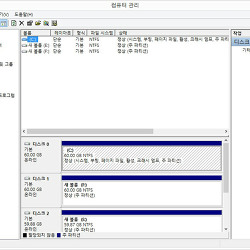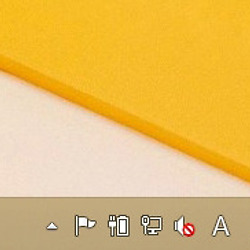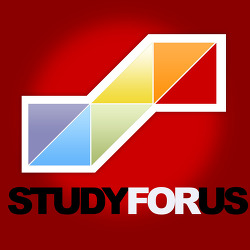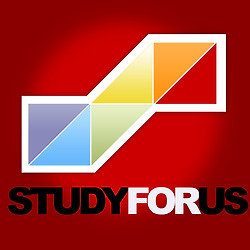윈도우 8 / 8.1 안전 모드 사용법 세가지 (부팅시 F8 사용가능)
윈도우 8.1에서 안전모드로 부팅하기
이번 시간은 윈도우 안전모드 부팅방법에 대해서 설명하려 합니다. 윈도우 8 로 넘어오면서 가장 불편한 점 중에 하나를 꼽자면 안전모드로 부팅하게끔 하는 것이 어렵다는 것입니다. 하지만 이번 시간엔 입맛에 맞게 안전모드를 선택해서 들어갈 수 있게끔 설정하는 법을 배워보도록 하겠습니다.
이전 버전인 윈도우7과는 다르게 부팅시 F8를 눌러도 고급 부팅 메뉴를 선택할 수 없었습니다. 하지만 몇가지 설정만드로도 안전모드로 부팅하고 더 나아가서는 F8를 눌러서 고급 부팅을 들어갈 수 있게끔 설정하도록 하겠습니다.
안전 모드로 부팅하기 위한 3가지 방법입니다.
1. 초보자도 알아보기 쉬운 GUI를 사용한 안전모드 부팅법
2. 지속적으로 안전모드 부팅하기 위한 방법
3. 부팅시 F8을 눌러서 안전모드 진입하기 위한 방법
윈도우 8 / 8.1로 변화하면서 안전모드는 컴퓨터가 정상적으로 부팅이 한번 되어야만 고급설정으로 들어갈 수 있었습니다. 만약, 부트로더에 문제가 있다거나 하는 경우이거나, 또 다른 문제로 인하여 부팅을 아예 할 수 없는 경우가 있을 수도 있습니다.
경험상 요즘 컴퓨터를 사용하다보면 부팅조차 못하고 꼬여버리는 일은 거의 발생하지 않지만, 그래도 혹시나 하는 상황에 대비하기 위한 방법입니다.
먼저 일반적으로 부팅이 가능한 경우에 사용할 수 있는 방법입니다.
부팅만 우여곡절 끝에 되는 상황이라면 재시작 할 때 안전 모드로 부팅할 수 있는 방법이 있습니다.
1. GUI를 사용한 안전모드 부팅법
윈도우 8로 변화하면서 마이크로 소프트에서는 안전모드로 부팅하는 방법을 이렇게 소개 하고 있습니다.
안내 페이지는 여기에서 확인하실 수 있습니다.
http://windows.microsoft.com/ko-kr/windows-8/windows-startup-settings-including-safe-mode
제가 작성하는 내용은 윈도우 8.1 버전의 운영체제를 토대로 작성하였습니다. 마이크로 소프트에서 제공한 방법과는 조금 차이가 있습니다.
먼저 마우스를 오른쪽 끝으로 이동하거나 [윈도우키]+C 를 눌러서 참바메뉴를 불러옵니다.
그리고 하단에 PC 설정 변경을 들어갑니다.
만약, 조금 더 편하게 고급 부팅 메뉴를 불러오려면 쉬프트와 함께 다시시작을 눌러줍니다.
만약, 키보드와 같이 사용하기 힘든 환경이라면 (모바일 기기로 원격 제어하는 상태이거나, 모바일 기기에 윈도우를 설치해서 사용하는 경우) 다음과 같은 방법으로 고급 부팅 메뉴를 불러옵시다.
PC 설정 제일 하단에 업데이트 및 복구를 클릭합니다.
그리고 왼쪽에 복구 메뉴로 들어가서 고급 시작 옵션 부분에 다시 시작을 클릭해 줍니다. 그러면 잠시 기다리라는 말과 함께 정리가 되고 나면 옵션들을 선택할 수 있습니다.
안전모드에 들어가는 것이 제일 큰 목적이기 때문에 안전 모드 실행을 목표로 진행하겠습니다.
옵션 선택에서 [문제 해결]으로 들어갑니다.
그 중에 제일 밑에 있는 [고급 옵션]을 눌러줍니다.
그리고 여기서 [시작 설정]을 눌러줍니다. 다른 설정들은 굉장히 편리한 기능이지만, 현재는 자주 사용하지 않는 기능들이니 별로 신경쓰지 말고 시작 설정 메뉴만 보시면 됩니다.
시작 설정으로 들어가면 다시 시작을 눌러서 컴퓨터를 재 부팅 해줍니다. 재 부팅을 하고 나면 얼추 기본적인 부팅이 끝난 다음에는 다음과 같은 화면이 보여집니다.
이 중 안전 모드 사용(F4), 안전 모드(네트워킹) 사용(F5), 또는 안전 모드(명령 프롬프트 사용) 사용(F6) 을 선택하여 줍니다.
그렇게 되면 나머지 부팅과정을 마치고 안전모드로 무사히 진입하게 됩니다. 윈도우 8에서는 안전모드 진입시 윈도우 도움말을 자동으로 띄워줍니다. 이제 안전모드에 진입하였으니, 다시 설정이나 환경을 바꿔서 오류를 해결하고 더 안전한 방법으로 설치를 할 수 있습니다.
2. 지속적으로 안전모드로 부팅하기 위한 방법
이번에는 조금 더 고급적인 방법으로 계속 오류가 발생하게 잡아 낼 때 까지 안전모드로 부팅을 하거나 컴퓨터를 사용시 계속 안전모드를 사용해야 한다면 이 방법으로 선택하시면 됩니다.
먼저, [윈도우키]+R 을 눌러서 실행을 실행시킨다음, msconfig를 입력하고 확인을 누릅니다. 그럼 시스템 구성을 설정할 수 있게 됩니다.
이 중에서 부팅 탭으로 이동을 해주고 밑에쪽 부팅 옵션에 안전 부팅을 체크해 줍니다. 그리고 자신에게 맞는 세팅으로 설정하시고 확인(또는 적용)을 눌러주시면 됩니다.
저는 안전부팅을 하게 되면 저같은 경우는 서버이기 때문에 네트워크를 항상 사용해야 합니다. 저는 네트워크는 활성화 시켜서 작업합니다.
모두 설정을 마치고 확인을 누르면 다음과 같이 변경사항을 저장하기 위해 시스템을 다시 시작하라고 이야기 합니다. 다시 시작을 눌러서 시스템을 재부팅 해줍니다.
이 방법을 통해 앞으로 부팅시에는 항상 안전모드로 부팅을 하게 됩니다.
안전모드로 모든 볼 일을 마치고 해결하였다면, 더 이상 안전모드를 사용하지 않도록 다시 상단의 안전 부팅의 체크를 해제하여 다음 번 부팅시에는 정상적으로 부팅하게끔 반드시 변경 하여야 합니다.
3. 부팅시 F8을 눌러서 안전 모드로 진입하기 위한 설정
글 마지막에 설정을 좀 더 간편하게 하기 위한 바로가기와 배치파일을 첨부하였습니다.
윈도우 8 이상 부터는 빠른 부팅을 사용하기 위해 F8을 눌러서 고급 부팅을 사용하는 것을 사용 못하도록 하였습니다. 하지만 몇가지 설정을 변경 하는 것으로 항상 부팅시에 F8을 눌러서 고급 부팅 메뉴를 불러오게끔 설정할 수 있습니다.
시작메뉴에서 마우스 오른쪽 버튼을 누르고 명령 프롬프트(관리자)를 선택해 줍니다. 그리고 그 안에 다음과 같이 내용을 입력합니다.
bcdedit /set {default} bootmenupolicy legacy
명령 프롬프트에서 입력을 하고 나면, "작업을 완료 했습니다." 라는 메세지와 함께 설정이 끝이 납니다. 그럼 이제 재부팅을 하고 이전까지의 윈도우 처럼 부팅 시작전에 F8을 눌러서 고급 부팅 메뉴를 불러올 수 있습니다.
빠른 시작을 켠 상태에서도 고급 부팅 옵셥을 불러오기가 가능합니다.
이렇게 사용하는 것이 별로 맘에 안드시는 경우 다시 설정을 해줄 수 있습니다.(마이크로 소프트에서도 뭔가 성능상에 이슈가 발생한 부분이 있기 때문에 부팅시 F8을 눌러서 고급 부팅 메뉴를 불러오지 못하도록 했겠지요? 예를 들어 빠른 부팅이 장점인데, 사용을 못하게 된다거나 하는 그런 문제)
다시 원래대로 되돌리는 방법은 이렇습니다.
역시나 마찬가지로 관리자 권한으로 명령 프롬프트를 열고 다음과 같이 입력합니다.
bcdedit /set {default} bootmenupolicy standard
이 원리는 부트로더에 부팅메뉴 정책중에 설정된 내용을 일부 변경하여서 고급 옵션을 사용가능하도록 부트로더 설정을 변경합니다.
그리고 위 설정들은 배치 파일이나, 바로가기 파일로 만들어서 간단하게 사용 및 취소가 가능합니다.
이 첨부파일들은 텍스트 파일로 명령어를 적어둔 것이고, 압축파일은 바로가기 만들어 놓은 것을 압축한 것입니다. 만약 바로가기가 실행이 안되는 경우에는 속성에서 시작위치에 윈도우 폴더명을 정확히 입력해주시면 됩니다. 만약, 바로가기가 안되는 경우 배치파일을 다운로드해서 실행해보세요. (배치파일 추가 날짜 15/06/27)
바로가기는 설정과 해제 두가지 들어있습니다.
이렇게 윈도우 8 / 8.1 안전모드 진입방법이 조금 독특하기에 진입할 수 있는 모든 방법을 설명드렸습니다. 이 중에서 자신에게 맞는 방법을 선택하시고 더 편한 방법을 이용하시면 됩니다. 안전모드 진입하는 방법으로 고생하셨던 분들에게 도움이 되었으면 합니다.
이상으로 설명을 마치도록 하겠습니다.




















 F8 고급 부팅 설정.txt
F8 고급 부팅 설정.txt F8 고급 부팅 바로가기.zip
F8 고급 부팅 바로가기.zip